目次
Excelのマクロが機能しない
2022年8月あたりから、ファイルサーバ上やインターネット上のExcelファイル(マクロが組み込まれている)を開こうとした際に、マクロが機能しなくなりました。
私を含め、けっこうな方が同様の現象になっており、デスクトップにコピーしてからじゃないとマクロが機能しないなど、効率が下がってしまっています。
今回はその対応策になります。
端末の状況によっては、これから記載する内容で、解決しない可能性が有りますので、ご留意ください。
まずは現状把握から
当現象が起こっている端末で下記の調査をして、原因の切り分けを行います。
調査結果が、矢印のような場合は今回の事象に当てはまると考えられます。
・どんなメッセージが出ているのか
→マクロが組み込まれているExcelを開いた際に「このファイルのソースが信頼できないため、Microsoftによりマクロの実行がブロックされました。」と出ます。
![]()
・どこに保管されているファイルを開いた時に発生するのか
→ファイルサーバ上、NAS上のファイルを開くときに、上記のメッセージが出ます。
・対象のExcelファイルをデスクトップに移動させてからファイルを開く場合、マクロは機能するのか
→デスクトップに移動させてからだと、マクロは機能します。
何が起こっているのか
ネットワーク上(ファイルサーバやNAS)にあるExcelを開くときだけマクロが機能しないことから、
WindowsUpdateか、OfficeのUpdateか、何かしらの修正が入ったと思われます。
最近Emotetというマルウェア(ウイルス)が世界的にばらまかれており、それに対するMicrosoftの緊急対応かと思われます。
Emotetは2019年に流行り出したのですが、最近またEmotetを利用した攻撃が流行っているとのことです。
感染すると、感染した端末を装ったメールによって取引先等にウイルスがばらまかれるため、取引先にとても迷惑が掛かってしまいます。
↓参考
https://www.ipa.go.jp/security/announce/20191202.html
Emotetの一番有名な感染経路としては、Excelのマクロを利用して、クライアント端末内に侵入するといったものです。
日頃からマクロを業務で利用されている方は特にお気を付けください。
Excelを保護ビューで開く際に、時間がかかるようになっているのも、Emotet対策によるものです。
その件については、下記記事にて解説しておりますので、必要であればご確認くださいませ。
で、今回は自社のファイルサーバにあるファイルなので、Emotetの仕込まれたファイルである可能性はかなり低い状態です。
Microsoftの今後のアップデートで修正されるかもしれませんが、それがいつになるのか分からない為、
クライアント端末側の設定でどうにかしちゃおうというのが本記事です。
解決策
何でもかんでもマクロ機能を有効にするのは非常に危険なため、
今回のように自社のファイルサーバに格納されているファイルを開くときはマクロを有効にするという設定にします。
これは、サーバ側ではなく、クライアント端末(PC)側の設定になってしまうので一台一台の対応になってしまいます。
インターネットオプションを開く
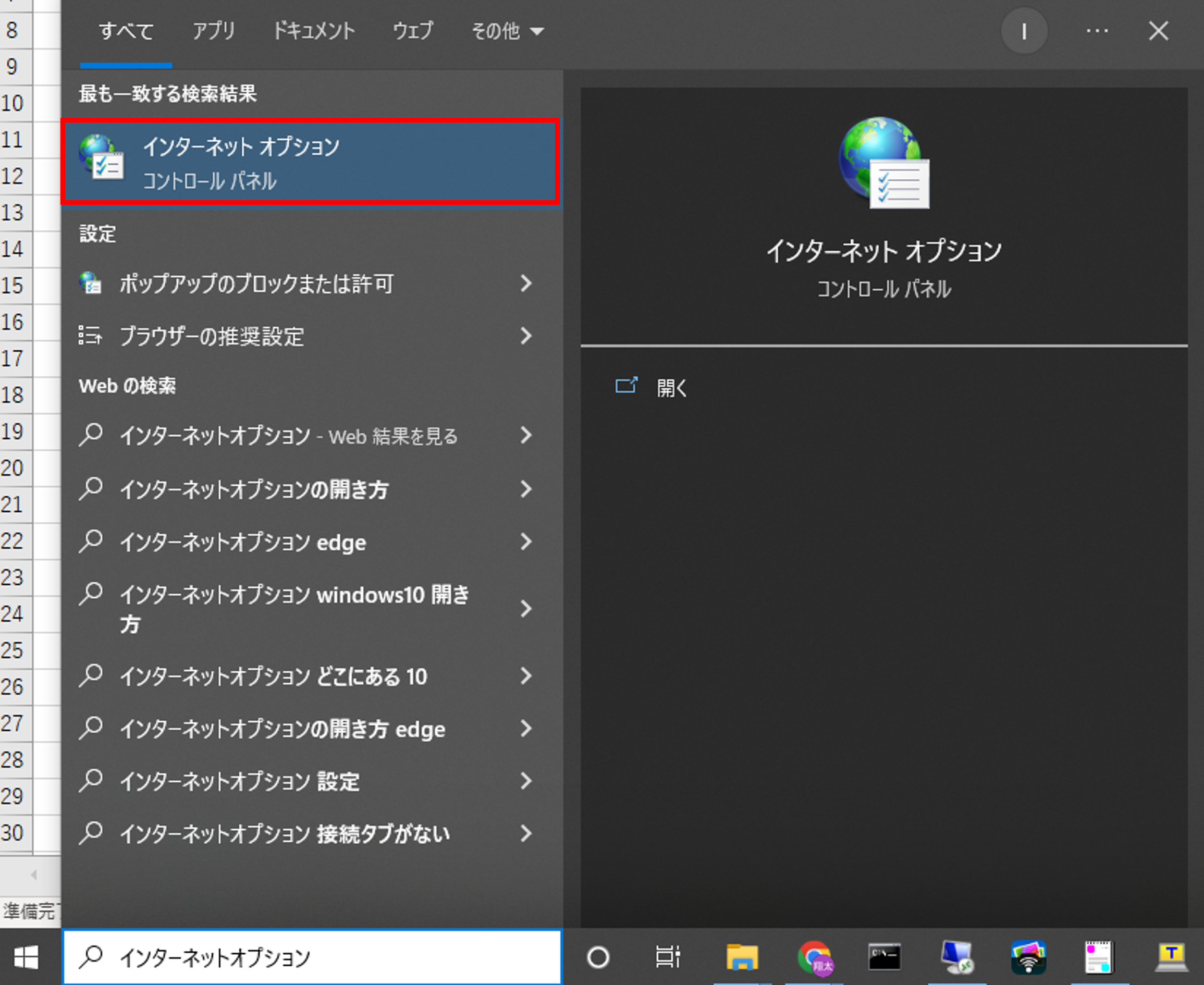
「セキュリティ」タブをクリックする

「ローカル イントラネット」を選択し、「サイト」をクリックする

「詳細設定」をクリックする

上のテキストボックスに「\\XXX.XXX.XXX.XXX」と入力し、「追加」ボタンをクリックする
「\\XXX.XXX.XXX.XXX」はファイルサーバのIPアドレスですので、例えば\\10.1.1.100みたいな感じです。

「Webサイト」の欄に4-5で入力した内容が表示されているのを確認し、「閉じる」をクリックする

これで、自社のファイルサーバ内のExcelを開こうとする際にマクロの実行が出来るようになっているはずです。
※下記のラベルが出た際は「コンテンツの有効化」をクリックしてください。
![]()
さいごに
もし、変なファイルを開いてしまった場合は、すぐにネットワークから切り離すことが重要です。
最近のサイバー攻撃はどんどん巧妙になっていますので、お気を付けくださいませ。



